Veškerá specifická konfigurace Openboxu se nachází ve složce ~/.config/openbox, systémově v /etc/xdg/openbox. Tedy… veškerá konfigurace – jsou to všehovšudy dva soubory – menu.xml a rc.xml. V prvém je menu, ve druhém je všechno ostatní nastavení Openboxu.
Startovací skript
Jeden z prvních problémů, který budete patrně řešit je, že Openbox nemá žádné „po spuštění”, což poznáte o to palčivěji, že Openbox neukládá poslední sezení, jak to dělá KDE, Gnome či XFCE. Nebojte, řešení je prosté. Startujete-li Xka přes příkaz startx, stačí zeditovat soubor ~/.xinitrc, startujete-li přes GDM či KDM, pak editujte soubor ~/.xsession. Oba soubory vypadají stejně. Jsou to klasické bashovské skripty. Pro inspiraci přikládám jednoduchou ukázku souboru ~/.xinitrc:
#!/bin/bash # Načtení obrázku na pozadí eval `cat ~/.fehbg` & # Totéž lze zařídit příkazem display z balíku ImageMagick display -dispose Background -window root /home/user/desktop.jpg # Spuštění screensaveru xscreensaver -no-splash & gkrellm & conky & glipper & pypanel & tilda & # Spuštění openboxu, musí být jako poslední exec openbox
Menu
S vytvořením menu může pomoci prográmek Menumaker. Mimochodem – ten nezvládá jen Openboxové menu, ale i menu pro Deskmenu, FluxBox, IceWM, WindowMaker a XFCE.
mmaker -v OpenBox3
Když toto budete mít, je vhodné si vygenerované menu patřičně přiohnout. Přikládám komentovanou ukázku:
<!-- XML HLAVIČKA -->
<?xml version="1.0" encoding="utf-8"?>
<!-- ZAČÁTEK CELÉHO MENU -->
<openbox_menu>
<menu id="root-menu" label="OpenBox">
<!-- PIPE-MENU -->
<menu execute="~/.config/openbox/pipe/todo.rb" id="todo" label="TODO"/>
<!-- ODDĚLOVAČ -->
<separator/>
<!-- KLASICKÉ MENU -->
<menu id="ob" label="Openbox">
<item label="Obtuner">
<action name="Execute">
<execute>
obtuner
</execute>
</action>
</item>
<item label="Obmenu">
<action name="Execute">
<execute>
obmenu
</execute>
</action>
</item>
</menu>
<item label="Reconfigure">
<action name="Reconfigure"/>
</item>
<item label="Exit">
<action name="Exit"/>
</item>
</openbox_menu>
Myslím, že na tom není nic nepochopitelného. Celé menu je v párovém tagu <openbox_menu>, každé jedno submenu má svůj libovolný, ale jedinečný identifikátor ( id) a název ( label), každá položka v menu je uvnitř párového tagu <item> s povinným parametrem label, tedy jméno položky a je definována vlastní akcí. Akce jsou dostupné v Openboxu celkem tři: Exit, Reconfigure a Execute. Reconfigure znovu načte nastavení ( rc.xml a menu.xml), exit samozřejmě ukončí Openbox a Execute spouští program ohraničený párovým tagem execute. Poslední věc, která stojí za povšimnutí je další typ menu – pipe-menu. Jak na pipe-menu si řekneme v dalším díle, zde si jen povšimněte, jak se umisťuje do Openboxího menu – stačí použít tag menu, ovšem v tomto případě je nepárový a má povinný parametr id, label a hlavně execute, odkazující na skript, který se má vykonat. A samozřejmě separátor produkuje oddělovač
Patrně vám z toho vyleze něco takového:
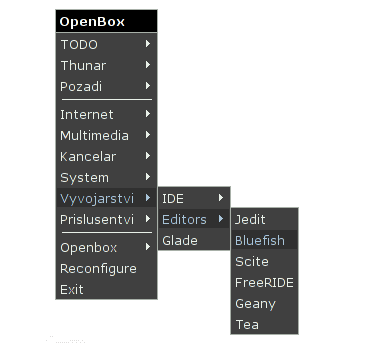
Nastavení vzhledu GTK aplikací
Když jsem poprvé spustil pod Openboxem svůj oblíbený GVim, pokoušela se o mne mrtvice. Defaultní téma je decentně řečeno úplně odporné. Naštěstí není problém to změnit. Za tímto účelem nainstalujeme prográmek gtk-chtheme. Podotýkám, že nastavuje vzhled GTK 2 aplikací. Pro jedničkovou verzi GTK je zde gtk-theme-switch. Také existuje gtk-theme-switch2, který je opět pro GTK2, ovšem gtk-chtheme je dle mého soudu rozhodně lepší alternativa.
Téma kurzoru
Nastavuje se v souboru ~/.Xdefaults:
Xcursor*theme: [jmeno tematu kursoru]
Třeba já tam mám tohle:
Xcursor*theme: whiteglass
Obrázek na pozadí
Obrázek na pozadí vám umožní umístit prográmek feh, příkaz display z balíku ImageMagick, případně utilitka xsetbg.
feh --bg-scale obrázek.jpg
display:
display -dispose Background -window root obrázek.jpg
xsetbg:
xloadimage -onroot obrázek.jpg
Ikony
Patrně vám nesdělím žádnou novinku, upozorním-li vás na to, že složky s ikonami musí být ve složce /usr/share/icons/, případně v ~/.icons. Jaké téma ikon jste si zvolili, se zapisuje do souboru ~/.gtkrc.mime. Zde se dá ovšem navolit mnohem více věcí, doporučuji nahlédnout do nějakého gtkrc souboru přítomného v tématech pro GTK.
# kdyz chcete, stačí si vybrat již existující gtkrc z nějakého tématu vzhledu: include "/home/botanicus/.themes/Clearsoft/gtk-2.0/gtkrc" gtk-font-name = "DejaVuSansCondensed 10" # defaultní font gtk-icon-theme-name = "Tango" # složka Tango je podsložka /usr/share/icons
Závěr
Nějak se nám to natáhlo, takže konfigurace bude mít ještě další díl a rozhodl jsem se přidat ještě závěrečný díl, kde bude, co vám kde chybělo, mj. se tam objeví srovnání s ostatními lehkými WM a la Fluxbox, jak se objevilo v diskusi pod minulým článkem.






































